
633 - Integración total de GNOME con Google
Como integrar totalmente #google con #GNOME a nivel de #calendar #gmail o google #drive a través de las cuentas online para estar siempre conectado
Si bien, en este episodio te voy a hablar de la integración de GNOME con Google, lo puedes hacer extensivo a otras cuentas en línea como son Nextcloud, Microsoft 365 o WebDav. En mi caso, como siempre he utilizado esta cuenta en línea es de la que te puedo contar mi experiencia en lo que a integración de GNOME se refiere, y llegados a este punto ya te tengo que decir que es simplemente espectacular. Una vez configurados y dados los permisos necesarios, todo se sincroniza de la forma mas sencilla. Empezando por tu calendario, pasando por tus archivos para terminar con tu correo electrónico como no podía ser de otra forma.

Integración total de GNOME con Google
Privacidad
Un aspecto que cuidamos en especial, una gran parte de los usuarios de Linux, es precisamente la privacidad. No solo nos preocupa nuestra privacidad, sino que además, nos ocupamos de intentar mantenerla lo máximo posible. Así, es fácil, que en foros relativos a clientes en la nube, encuentres usuarios de Linux, hablando sobre cifrado de datos, por ejemplo.
Sin embargo, es algo realmente complicado, y lo mas sencillo, es que toda aquella información sensible que no quieras que traspase los límites de tu dispositivo, simplemente no lo subas a ninguna nube, ya sea pública o privada.
En este sentido, siempre intento que la información que almaceno en cualquier nube, o bien, sea general, o bien sea información que no me importa que se conozca. Y en cualquier caso, si necesito subir algo realmente sensible, lo cifro con clave público privada.
Y esta es mi recomendación mas general para que lo tengas en cuenta y seas consciente de las implicaciones de subir información a cualquier nube.
Dicho esto, tampoco se trata de ser ni un cospiranoico, ni un extremista, ni un paranoico. Simplemente se trata de ser consciente de que haces y como lo haces, y en la medida de lo posible, intentar minimizar los riesgos.
Las cuentas online
En GNOME, puedes añadir cuentas online, y entre ellas, cuentas de Google, Microsoft 365, Nextcloud, WebDav, etc. Se trata de una forma sencilla de tener accesible tu información en la nube desde tu escritorio. No es tanto tenerlo sincronizado, sino mas bien tenerlo disponible.
Y es que, me llama la atención que esto de las cuentas online no esté mas extendido, sobre todo entre los usuarios de Android, dado que es una opción que realmente nos facilita la integración entre nuestros dispositivos.
Este integración te permite tener accesibles distintos aspectos de estas plataformas en la nube. Dependiendo de la plataforma te permite mas o menos posibilidades.
En concreto te voy a hablar en los siguientes apartados de las tres sincronizaciones, por llamarlo de alguna forma, que actualmente utilizo con Google.
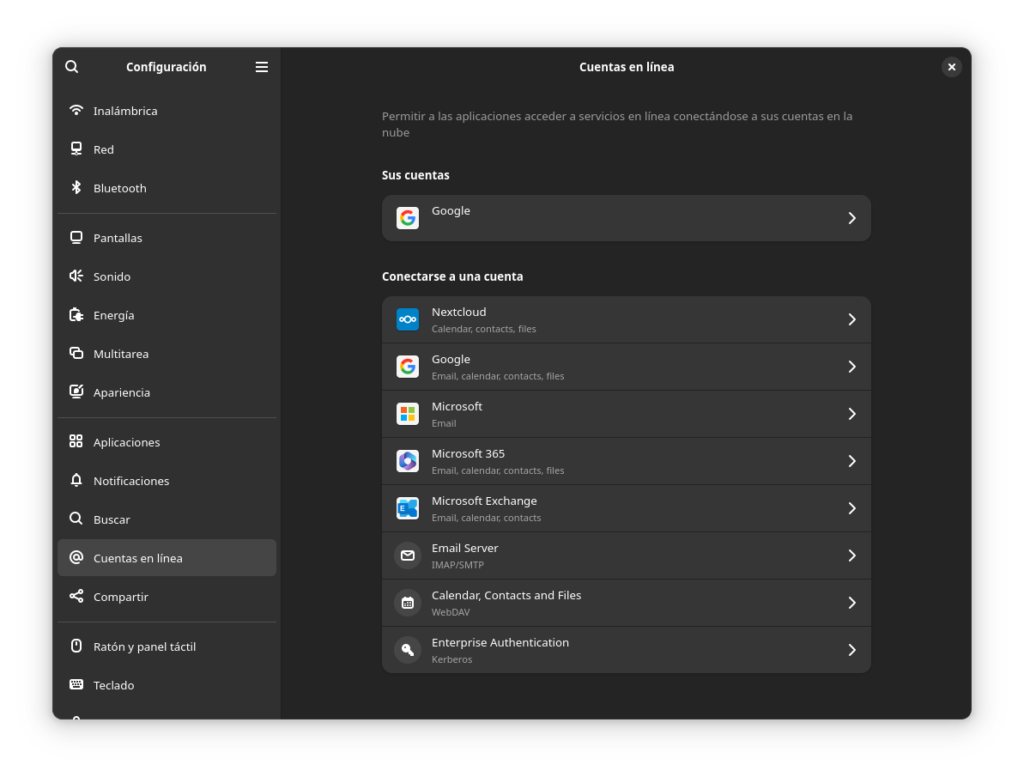
El calendario
Te diría que el Google Calendar es una de esas herramientas de la plataforma de Google que siempre me ha acompañado. Y va a temporadas. En el sentido de que hay temporadas de mi vida que lo utilizo con mas frecuencia y en otras lo utilizo con menos frecuencia. Pero siempre está ahí.
En algunas ocasiones, he probado a sustituirlo por otros calendarios, pero siempre he vuelto a él. Y es que, en mi caso, es el que mejor se adapta a mis necesidades. Y eso que tengo a mi disposición WebDav. Sin embargo, por sencillez es la mejor solución en mi caso.
Dentro del escritorio GNOME la integración con Google Calendar es total, en el sentido de que no solo te permite ver tus eventos, sino que además te permite crearlos, modificarlos y eliminarlos. Y todo ello de forma sencilla y rápidamente. Y todo dentro de la funcionalidad por defecto que nos ofrece GNOME.
Así, directamente en el escritorio tienes acceso a tu calendario y puedes ver tus eventos de forma sencilla. Pero además, haciendo clic en el día en curso, se abre la aplicación Calendario de GNOME. Esta aplicación te permite acceder a los distintos calendarios que tienes en Google Calendar, editar eventos, modificarlos o borrarlos. No solo en tu calendario principal, sino en todos y cada uno de los calendarios que tengas definidos dentro de Google Calendar.
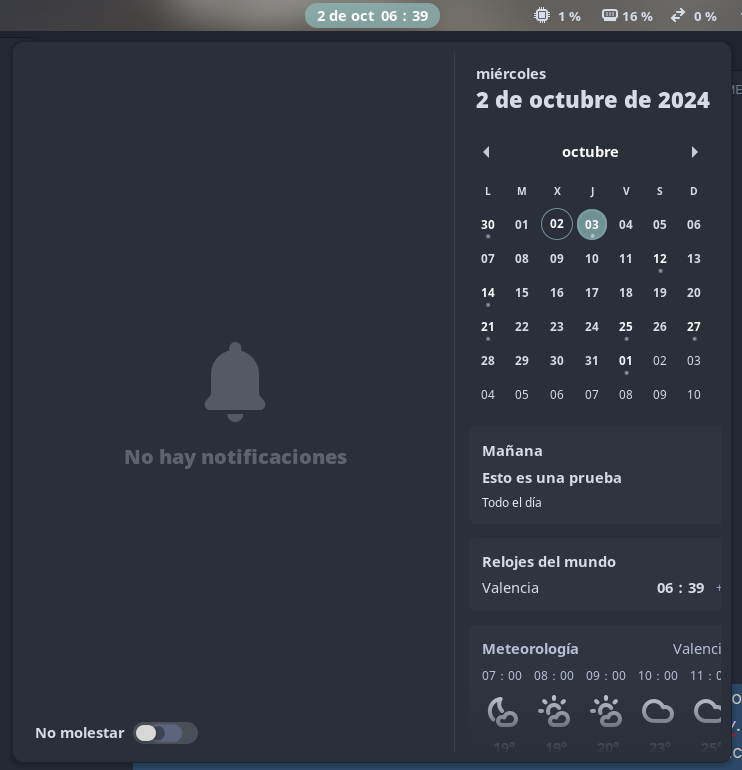
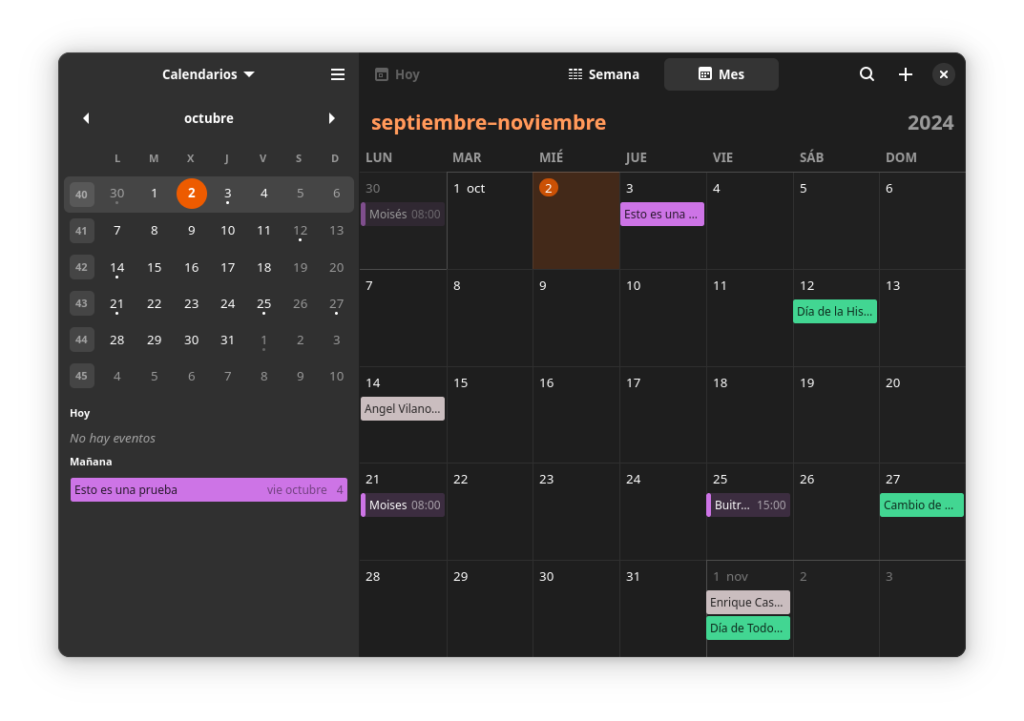
Archivos
La siguiente de las herramientas que se integra con Google es la de los archivos. En este caso, se trata de la integración con Google Drive. Y en este caso, la integración es total. Puedes acceder a tus archivos, verlos, modificarlos, eliminarlos, etc. Y todo ello de forma sencilla y rápida.
Lo que es necesario aclarar, es que no se trata de una sincronización, es decir, no tienes los archivos de tu equipo sincronizados con los archivos de Google Drive. Se trata de tener acceso directo a los archivos de Google Drive desde la propia aplicación de Archivos de GNOME. Tanto los que están Compartidos contigo, como los que tienes en Mi unidad.
Al tratarse de un acceso directo, no tienes que preocuparte de que los archivos que tienes en Google Drive ocupen espacio en tu equipo. Simplemente tienes acceso a ellos, y si necesitas trabajar con ellos, los descargas, los modificas y los vuelves a subir.
El inconveniente de esta solución es que necesitas conexión a Internet para poder acceder a tus archivos. Y por supuesto, tampoco tienes acceso desde la terminal a estos archivos. Pero si necesitas acceder a ellos desde la terminal, siempre puedes utilizar rclone o IncSync.

El correo electrónico
La última de las herramientas que se integra con Google es la de Gmail. En este caso, la integración es total. Puedes acceder a tu correo, leerlo, responderlo, reenviarlo, archivarlo, eliminarlo, etc. Y todo ello de forma sencilla y rápida.
Sin embargo, no se trata de una herramienta propia de GNOME, sino que se trata de una aplicación de terceros la que he utilizado en mi caso. Se trata de Geary.
Geary es una aplicación de correo electrónico que se integra perfectamente con GNOME. Y en mi caso, es la que utilizo para acceder a mi correo de Gmail. Y la verdad es que estoy encantado con ella. Es sencilla, rápida y eficaz. Y además, es muy bonita.
Una vez que has configurado la cuenta en línea de Google en GNOME, no tienes que hacer nada mas. Y esto es algo de lo que realmente mas me ha sorprendido. Al instalar Geary, me encontré que ya podía acceder directamente a mi cuenta de Gmail y podía tanto leer, como redactar mis propios correos.
Probablemente, la configuración de los correos electrónicos es una de las tareas mas tediosas que tenemos que hacer cuando instalamos un nuevo equipo. Y en este caso, no tuve que hacer nada. Simplemente, al instalar Geary, ya tenía acceso a mi cuenta de Gmail.
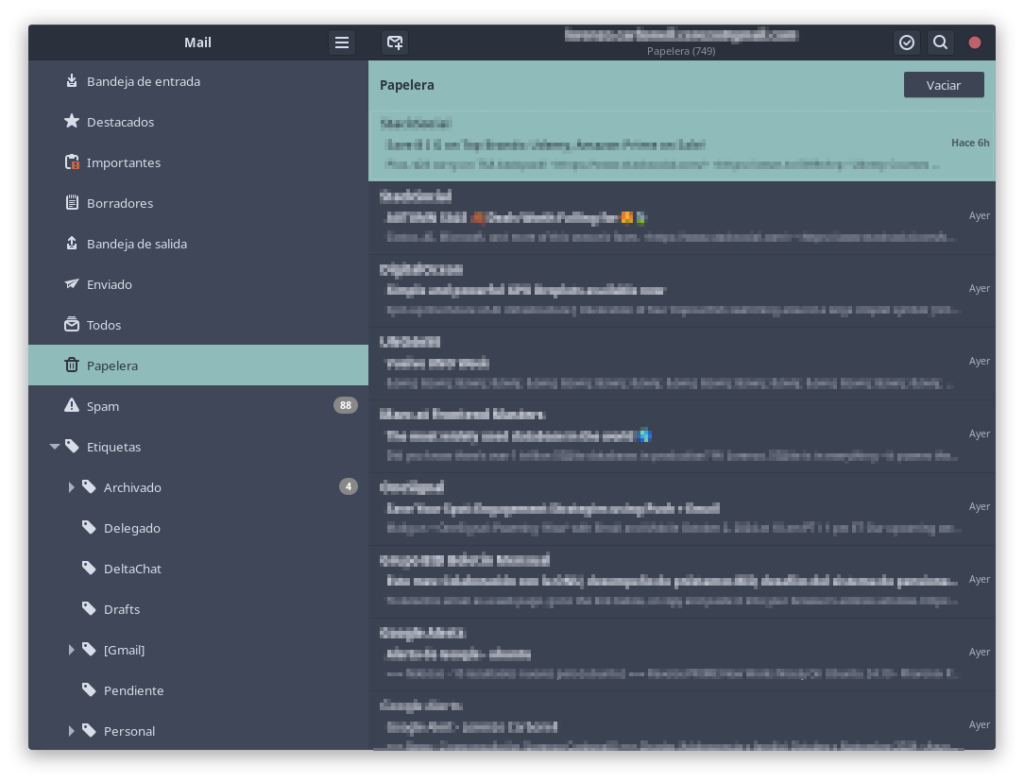
Gracias por el artículo.
¿Sabes si además de a «mi unidad» y «compartido conmigo» es posible acceder también a los archivos en los shared-drives (unidades compartidas) que vienen con las cuentas de Google Workspace empresariales?
Gracias de nuevo, un saludo
David
Pues la verdad es que no te se decir. No cuento con cuenta de Google Workspace y no he podido probar.
Lo siento.